今天和大家分享一下win10系统提示调查路由器或访问点的问题问题的解决方法,在使用win10系统的过程中经常不知道如何去解决win10系统提示调查路由器或访问点的问题的问题,有什么好的办法去解决win10系统提示调查路由器或访问点的问题呢?小编教你只需要1、在windows10 64位旗舰版系统的桌面--->计算机右键--->属性--->设备管理器--->网络适配器; 2、右键--->卸载(弹窗)--->确认设备卸载;就可以了;下面就是我给大家分享关于win10系统提示调查路由器或访问点的问题的详细步骤::
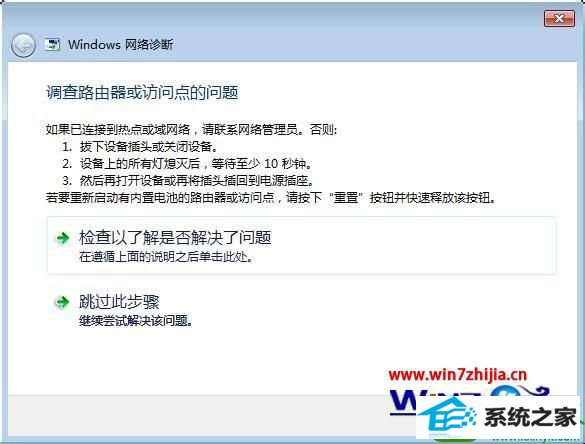
1、在windows10 64位旗舰版系统的桌面--->计算机右键--->属性--->设备管理器--->网络适配器;
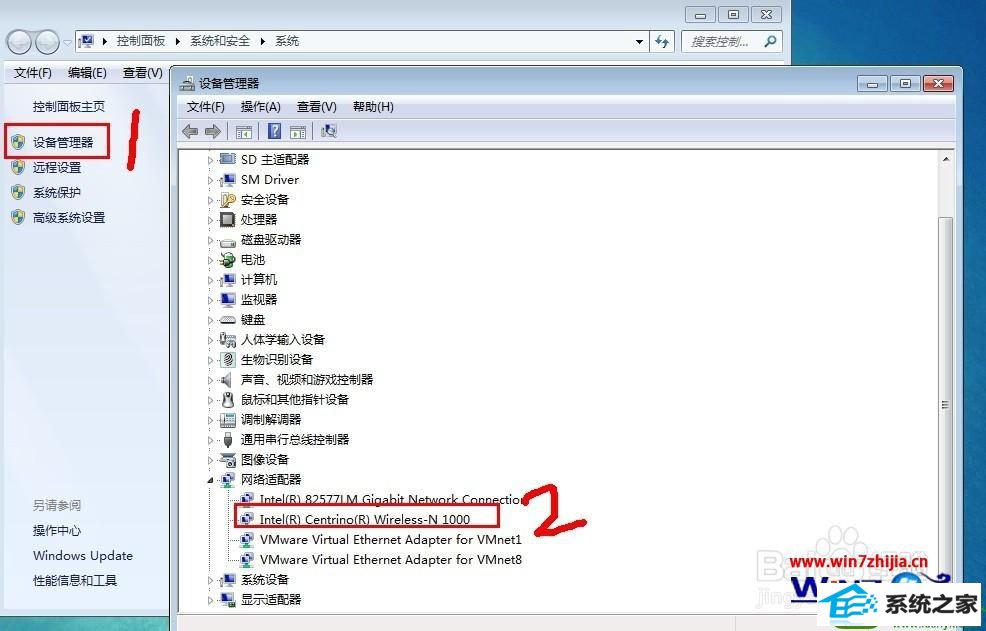
2、右键--->卸载(弹窗)--->确认设备卸载;
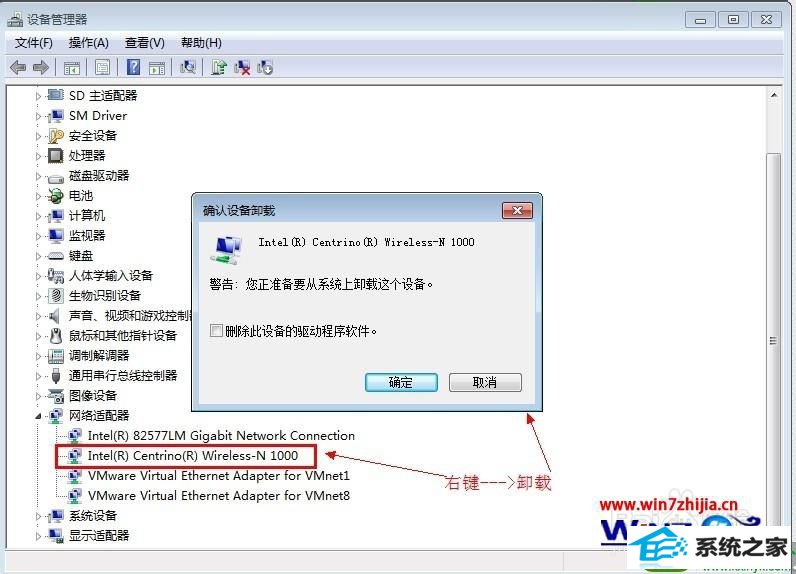
3、卸载完后。在百度搜索电脑无线驱动下载过来,安装完成即可。(插曲:我在百度搜索找到相应的驱动下载,但都不太好用,我用的是驱动精灵--然后直接安装的,可用)。
注:我安装完后重新启动电脑,电脑自动检查硬盘(大概用了十分钟)。过后就正常了。
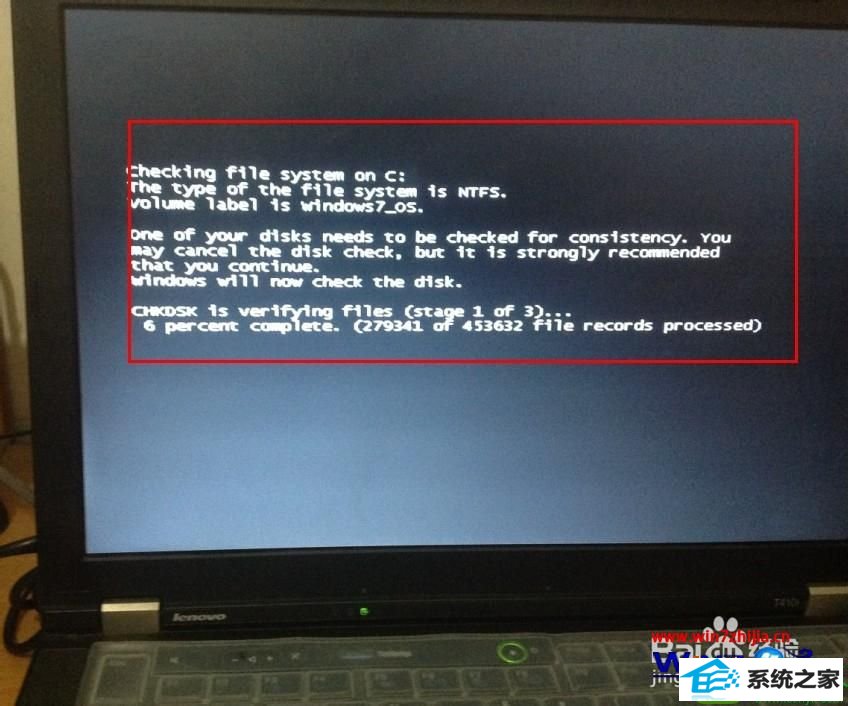
关于win10系统提示调查路由器或访问点的问题怎么办就给大家介绍到这边了,有碰到这样情况的用户们可以按照上面的方法步骤来进行解决吧,希望帮助到大家。
win10win10系统下载 蜻蜓系统 云净装机助手 深度win10系统下载 橙子win8系统下载 u深度u盘启动盘制作工具 系统城u盘启动盘制作工具 系统兔一键重装系统 洋葱头官网 装机版机大师 乡巴佬装机管家 小白菜官网 通用win8系统下载 u启动装机卫士 win10系统 极速装机卫士 大番薯装机助理 睿派克win8系统下载 菜鸟win8系统下载 苹果系统